10 razões pelas quais o seu iPhone escurece automaticamente o ecrã
Os utilizadores queixam-se frequentemente de que o ecrã do iPhone escurece automaticamente. Normalmente, há boas razões para isso, como o brilho automático, o True Tone, o Night Shift e as funcionalidades de poupança de bateria.
Sem dúvida que certas avarias de hardware podem resultar numa deterioração da luminosidade do ecrã do iPhone, como o aquecimento excessivo. Nesta secção, vamos examinar as razões por detrás do escurecimento espontâneo do ecrã do dispositivo, apesar de estar definido para o brilho máximo. Além disso, vamos explorar os meios através dos quais os utilizadores podem desativar estes ajustes automáticos e determinar se é necessário fazê-lo.
Brilho automático
Normalmente, a funcionalidade de brilho automático resulta na redução espontânea da luminosidade do ecrã de um iPhone. Utilizando o sensor de luz ambiente situado junto à câmara frontal do dispositivo, esta funcionalidade modifica a iluminação do ecrã com base nas condições de luz ambiente prevalecentes.
A razão para a flutuação do brilho no ecrã de um dispositivo depende das condições de iluminação ambiente. Quando se está ao ar livre durante o dia, o ecrã torna-se progressivamente mais brilhante à medida que a quantidade de luz natural aumenta. Por outro lado, quando se está no interior ou em ambientes com pouca luz, o ecrã ajusta o brilho em conformidade para conservar energia e minimizar potenciais danos para os olhos devido à exposição prolongada a iluminação intensa.
Tem a opção de desativar o ajuste automático do brilho no iPhone, apesar de este estar ativado por predefinição. Para tal, vá a “Definições”, seguido de “Acessibilidade” e seleccione “Ecrã e tamanho do texto”. Localize a parte inferior da página e desactive o interrutor para “Brilho automático”.
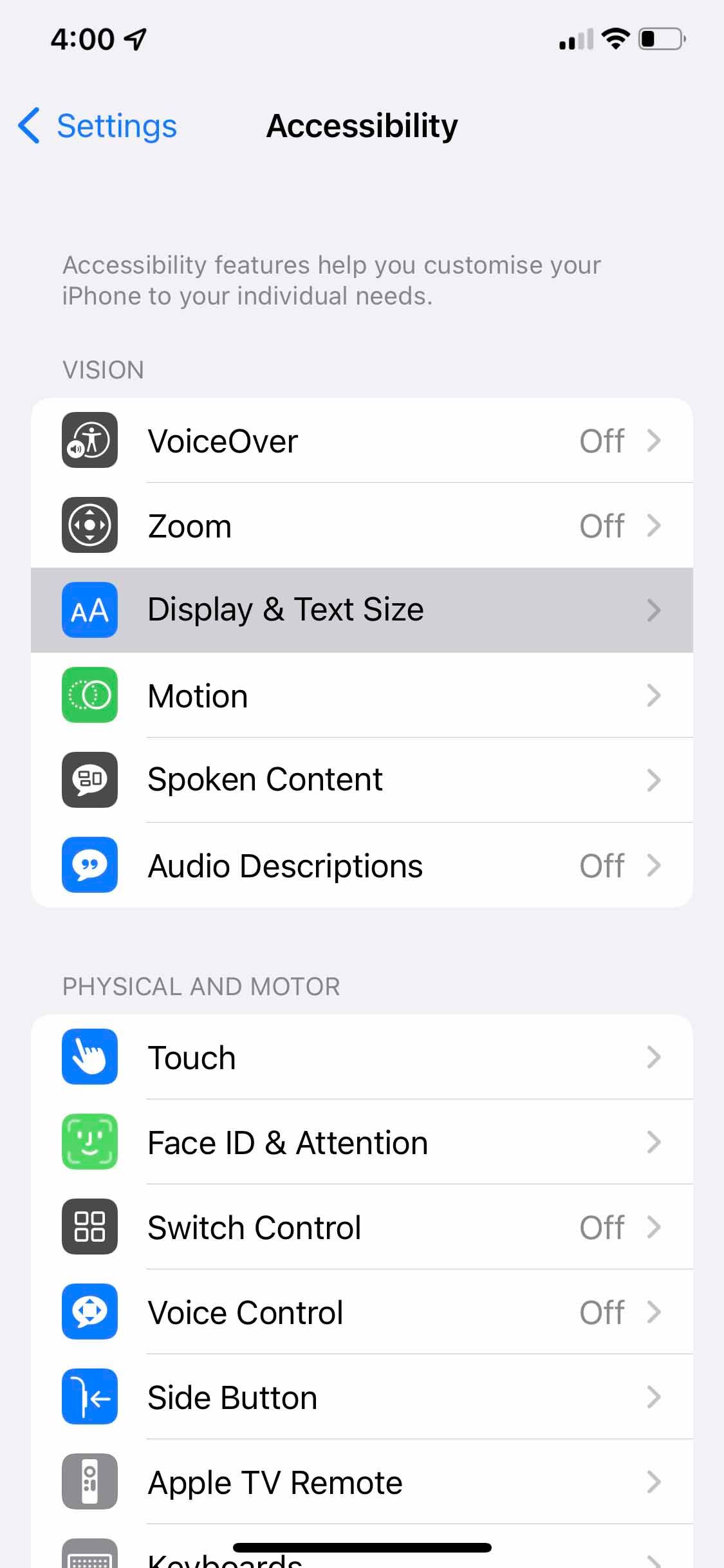
 Fechar
Fechar
True Tone
A iluminação do ambiente pode influenciar a perceção das cores. Por exemplo, em condições de iluminação mais quentes, os tons tendem a exibir uma tonalidade amarela mais pronunciada. Para manter uma fidelidade de cor consistente em todos os momentos, a Apple incorporou a funcionalidade True Tone nos seus iPhones. Esta tecnologia inovadora utiliza sensores incorporados para detetar as condições de iluminação ambiente e ajustar dinamicamente o equilíbrio de cores do ecrã em conformidade.
Embora a ativação da funcionalidade “True Tone” possa oferecer uma experiência de visualização superior devido ao ajuste automático do equilíbrio de brancos de acordo com as condições de iluminação ambiente, alguns utilizadores relataram uma redução do brilho ou uma diminuição da saturação da cor em cenários de iluminação específicos.Consequentemente, a desativação da opção “True Tone” pode aliviar estes problemas e corrigir qualquer escurecimento indesejado no ecrã do iPhone, ao mesmo tempo que corrige uma potencial tonalidade amarelada. Para tal, deve aceder ao menu de definições “Ecrã & amp; Brilho”, localizar o interrutor para “True Tone” e desactivá-lo em conformidade.
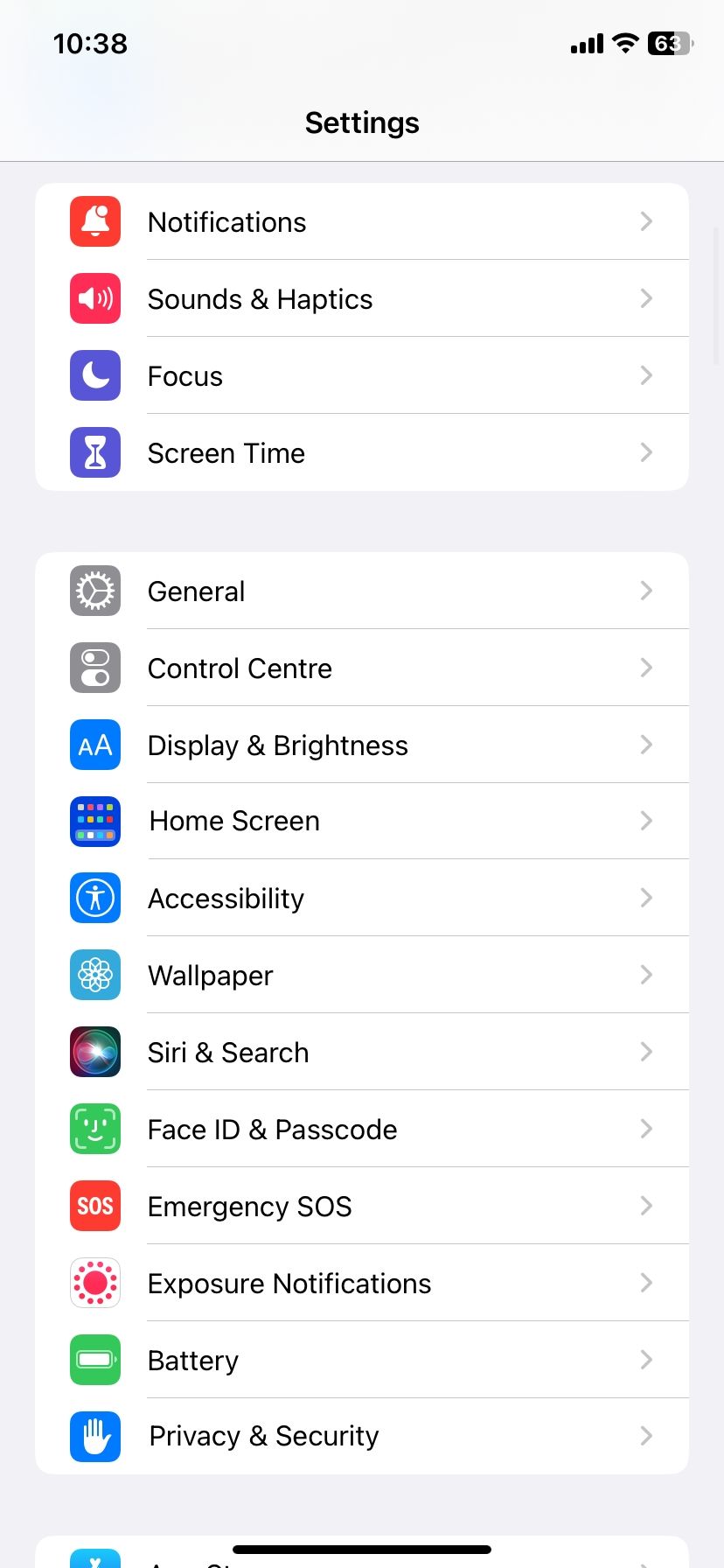
 Fechar
Fechar
Para desativar a funcionalidade True Tone num iPhone, pode seguir estes passos:1. Aceda ao Centro de Controlo no seu dispositivo.2. Localize o seletor de ajuste do brilho e toque nele.3. Em seguida, deslize para cima ou para baixo até chegar à opção “True Tone” e toque nela mais uma vez para desativar o seu estado.
Night Shift
A Apple incorpora a funcionalidade Night Shift nos seus dispositivos iPhone, iPad e Mac para reduzir a exposição excessiva à luz azul durante as horas nocturnas. Esta função sobrepõe essencialmente um filtro de cor quente ao ecrã, reduzindo assim a intensidade da luz azul emitida pelo dispositivo.
O Night Shift tem a capacidade de diminuir o brilho do ecrã de um dispositivo, criando um efeito automático quando ativado após o pôr do sol. Para evitar esta situação, pode manter o Night Shift ativado continuamente para reduzir a exposição à luz azul ou desactivá-lo através do menu de definições em “Ecrã & amp; Brilho” e depois selecionar “Night Shift”.
Bloqueio automático
A função de bloqueio automático também pode contribuir para o escurecimento intermitente do ecrã do iPhone. Esta função destina-se a proteger o dispositivo, bloqueando-o automaticamente após um período de inatividade pré-determinado, por exemplo, trinta segundos, para evitar o acesso não autorizado.
À medida que a contagem decrescente para a inatividade atinge os momentos finais, o ecrã escurece subtilmente, servindo como indicação de que o dispositivo se prepara para entrar num estado bloqueado. Após o fim do tempo previsto, o iPhone bloqueia-se de forma simples e segura.
Tenha em atenção que, se o período de tempo pré-determinado para o ajuste do brilho do ecrã for demasiado curto, o ecrã do dispositivo pode ficar intermitentemente esbatido. Para retificar este problema e modificar a duração designada, por favor, navegue até “Definições” > “Ecrã & amp; Brilho” > “Bloqueio automático”.

 Fechar
Fechar
Para poupar a bateria do iPhone, pode parecer lógico aumentar o período de tempo antes de o ecrã se desligar. No entanto, esta abordagem pode ter um efeito prejudicial na longevidade da bateria, uma vez que leva a um aumento da utilização e, consequentemente, a um esgotamento mais rápido da energia.
Modo escuro
A implementação deste atributo altera um número considerável de itens de menu vibrantes, elementos da interface do utilizador e cenários no iPhone, alterando o esquema de cores para tons predominantemente pretos e cinzentos escuros. Embora este modo não influencie o nível de iluminação do dispositivo, pode resultar numa perceção geral de luminosidade reduzida.
Para ativar ou desativar o ajuste automático das definições do ecrã, navegue até “Definições” e seleccione “Ecrã & amp; Brilho”. Além disso, pode optar por ativar a função “Night Shift” e definir uma hora programada para que esta função ocorra automaticamente durante períodos de pouca luz. Deste modo, pode manter um ecrã luminoso durante o dia e diminuir o brilho à noite, de acordo com a sua preferência.
Funcionalidades de reconhecimento facial
Utilizando a tecnologia de reconhecimento facial integrada no iPhone, especificamente os sensores Face ID, a Apple implementou uma nova funcionalidade conhecida como “Attention Aware”. Esta funcionalidade inovadora ajusta automaticamente o brilho do ecrã do dispositivo com base no facto de o utilizador estar ou não ativamente envolvido com o dispositivo, conservando assim a vida útil da bateria e melhorando a usabilidade geral ao minimizar as activações involuntárias do ecrã.
A funcionalidade Bloqueio automático do iPhone foi concebida para bloquear automaticamente o dispositivo após um determinado período de inatividade. No entanto, este comportamento pode ser anulado pela funcionalidade Attention Aware, que reconhece quando o utilizador está ativamente envolvido com o telemóvel e impede o bloqueio até que essa atividade termine. Isto significa que, se o utilizador tiver definido o temporizador de bloqueio automático para um minuto, o telemóvel só será bloqueado depois de decorrido o tempo previsto desde a última interação. No entanto, se o utilizador olhar para o ecrã sem lhe tocar durante este período, o Attention Aware detectará a concentração contínua e não bloqueará o dispositivo, mesmo que o intervalo definido tenha expirado.
A ativação de uma função inativa conhecida como “Attention Aware” pode resultar em flutuações esporádicas de brilho no ecrã do seu dispositivo, apesar do envolvimento visual contínuo com o ecrã. Para ativar esta função, navegue até ao menu de definições e seleccione “ID Facial & Código de acesso”, seguido da subopção “Funcionalidades de atenção”.
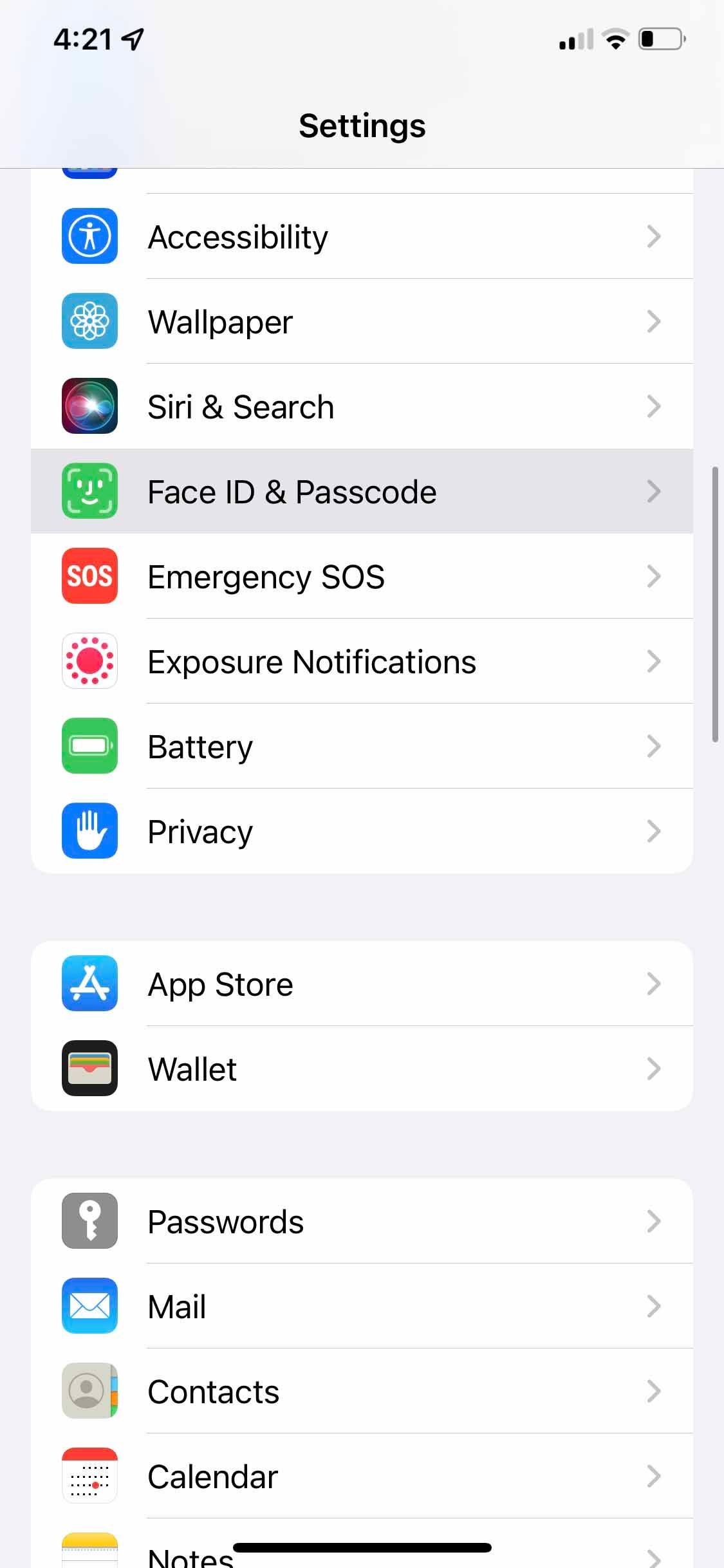
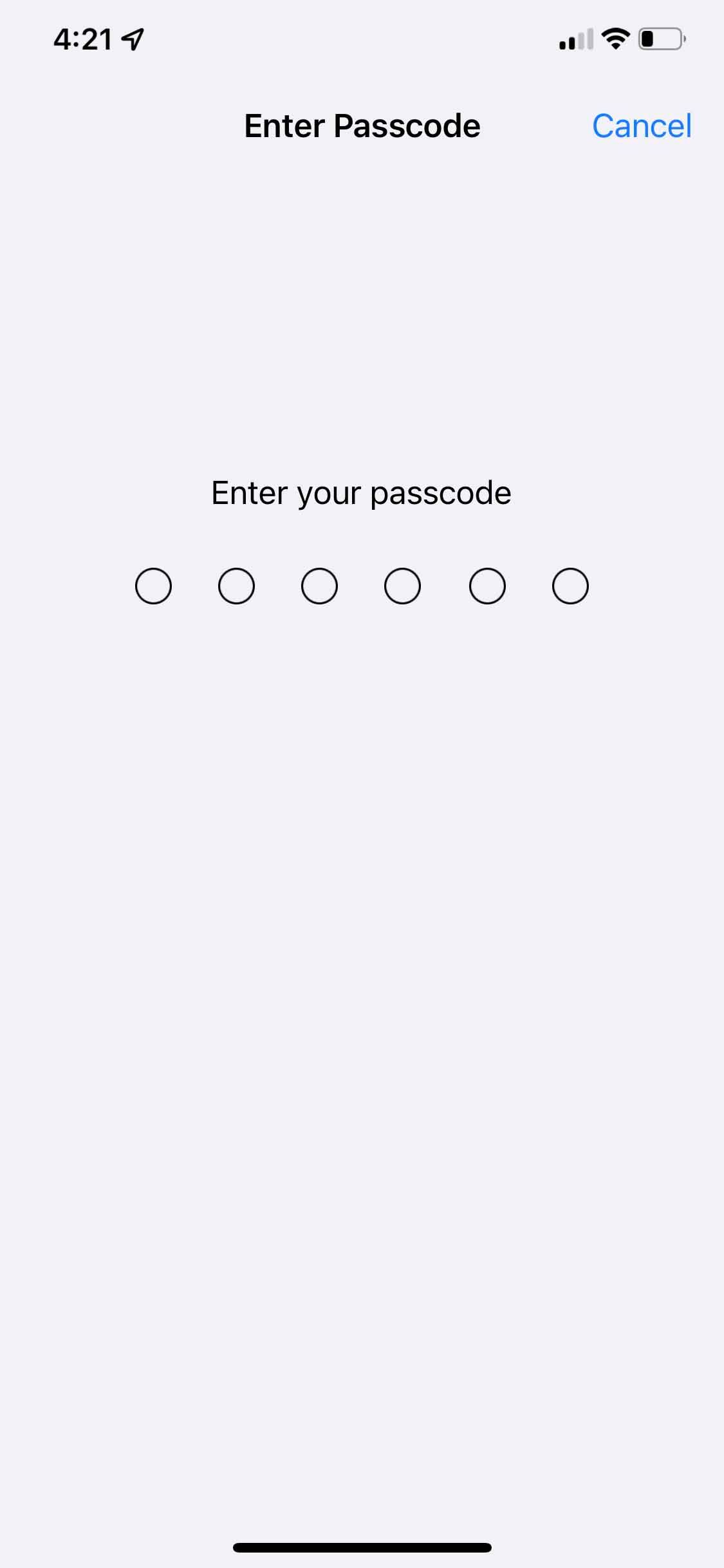
 Fechar
Fechar
Indicativamente, a execução deste procedimento deve melhorar o problema intermitente do ecrã do iPhone ficar esbatido quando a função Bloqueio automático está activada.
Modo de baixo consumo
O iPhone possui um modo de poupança de energia conhecido como Modo de baixo consumo, que reduz o desempenho dos processos do sistema para conservar a vida da bateria, diminuindo as actividades de fundo desnecessárias.
A funcionalidade de vários aspectos, desde a recuperação de correio eletrónico a apresentações gráficas, como a ativação automática do bloqueio e a luminosidade do ecrã, pode contribuir para o escurecimento intermitente do ecrã do iPhone. Consequentemente, isto pode servir de justificação para a redução esporádica do brilho sentida por alguns utilizadores.
Para desativar esta funcionalidade, vá a “Definições” e seleccione “Bateria”, onde pode optar por desativar o “Modo de baixo consumo”. Para mais informações sobre este tópico, consulte o nosso guia completo sobre o “Modo de baixo consumo do iPhone”.
Sobreaquecimento
Quando um iPhone sofre sobreaquecimento, pode apresentar uma mensagem a indicar que o dispositivo necessita de arrefecimento antes de ser utilizado, uma vez que a temperatura ultrapassou um limite seguro. Isto ocorre quando os componentes internos do telemóvel ficam demasiado quentes devido a uma utilização prolongada ou intensa, o que resulta numa diminuição do desempenho e em potenciais danos no dispositivo. Para evitar este problema, os utilizadores devem evitar utilizar os seus iPhones durante períodos de tempo prolongados enquanto realizam tarefas exigentes, como jogos ou edição de vídeo, e garantir uma ventilação adequada para manter as temperaturas de funcionamento ideais.
Após a comunicação acima referida, o iPhone adopta medidas de mitigação destinadas a reduzir a temperatura de funcionamento. Estas podem incluir a redução da utilização da bateria e da memória de acesso aleatório (RAM), o que resulta no escurecimento automático do ecrã e na diminuição do desempenho em geral.
Para obter mais detalhes, consulte o nosso guia completo sobre como resolver problemas de sobreaquecimento do iPhone, que analisa as razões por trás do aquecimento do dispositivo e fornece soluções práticas para resolver esses problemas.
Reduzir o ponto branco
A opção “Reduzir o ponto branco” encontra-se no submenu “Acessibilidade”, que está localizado em “Definições”. Esta função é normalmente desactivada no início, mas pode ser activada a pedido do utilizador. Se tiver optado por ativar esta função, um possível curso de ação pode envolver a desativação da função para determinar se a melhoria da precisão da cor e da luminosidade do iPhone é conseguida como resultado.
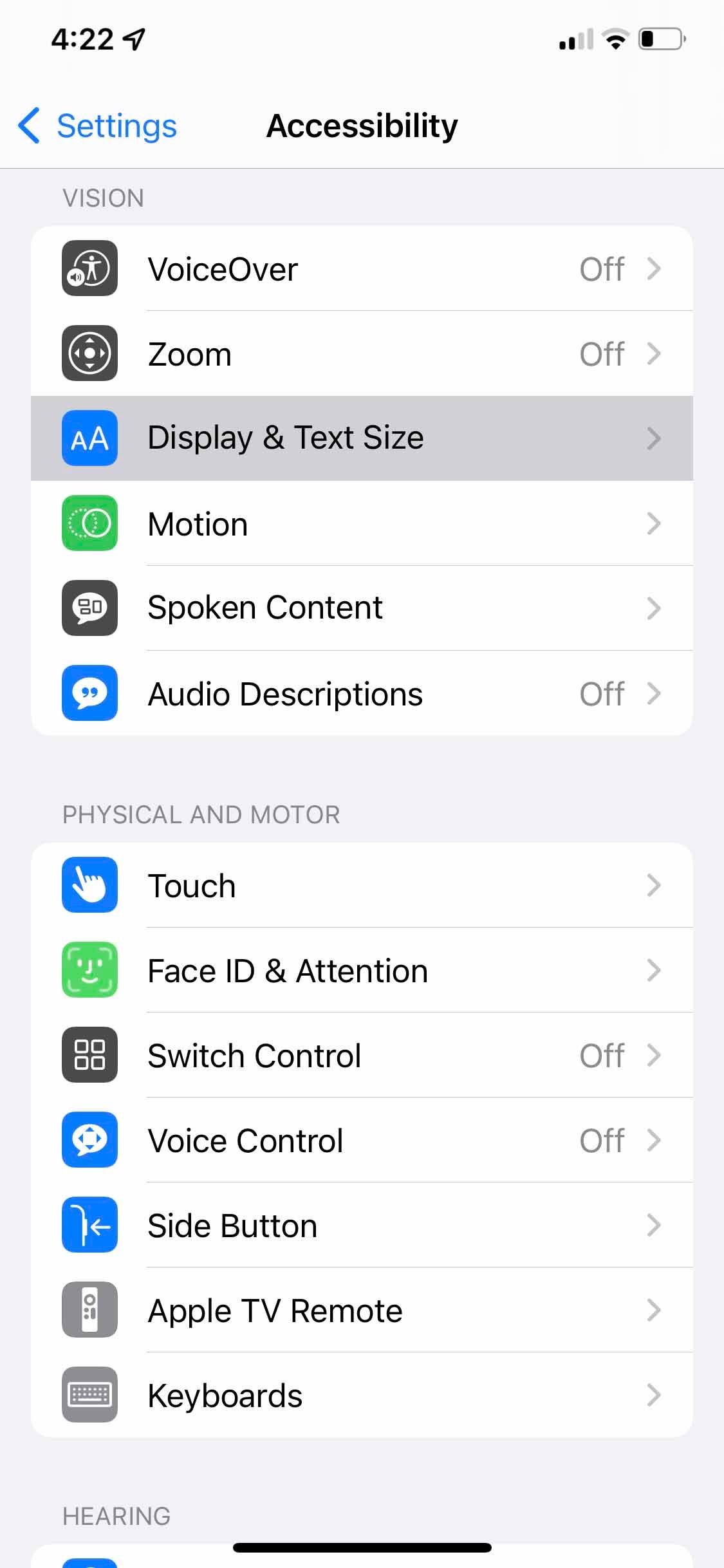

 Fechar
Fechar
O objetivo desta função é diminuir a vibração das tonalidades apresentadas, o que pode resultar num ecrã com um aspeto mais suave após a ativação.
É possível que o escurecimento esporádico do ecrã do iPhone não possa ser atribuído à ativação de uma funcionalidade específica pelo utilizador anterior, caso tenha adquirido o dispositivo em segunda mão e não o tenha comprado diretamente ao proprietário original.
Problemas de hardware
Se o ecrã do iPhone estiver a escurecer de forma persistente e já tiver tentado vários passos de resolução de problemas sem sucesso, é possível que existam problemas de hardware subjacentes no dispositivo. Nesses casos, pode ser necessário, como medida de último recurso, tentar efetuar uma reinicialização total ou contactar o Suporte da Apple para obter assistência adicional.
De facto, reiniciar o iPhone pode ser uma solução eficaz para resolver determinados problemas que possam surgir devido à instabilidade do sistema ou a falhas temporárias. Ao reiniciar o dispositivo, pode refrescar eficazmente a sua memória e permitir que volte a funcionar de forma optimizada. Esta ação é particularmente útil quando se trata de problemas relacionados com o software, como aplicações congeladas ou interfaces que não respondem.
Para efetuar uma reposição de fábrica completa do iPhone, basta ir a “Definições” no dispositivo, selecionar “Geral” e aceder à opção “Repor”. Em alternativa, pode optar por executar uma reinicialização total, premindo e mantendo premido o botão de alimentação e o botão de baixar o volume ou o botão home até aparecer o ecrã de reinicialização.
Se estas opções não forem eficazes, recomenda-se que contacte o Suporte da Apple ou visite uma Apple Store oficial ou um centro de assistência autorizado para que o hardware do dispositivo seja prontamente examinado.
Parar o escurecimento do ecrã do iPhone
O iOS está equipado com atributos específicos concebidos para otimizar a apresentação visual de um iPhone. Embora estas melhorias possam contribuir para uma melhor experiência do utilizador, também podem resultar em flutuações intermitentes de brilho, o que pode ser frustrante. Para aliviar este inconveniente, recomenda-se a ativação ou desativação destas funcionalidades, uma vez que tal pode resolver quaisquer problemas encontrados.
Tenha em atenção que estes atributos foram concebidos com o objetivo de proteger os seus olhos e o iPhone. É altamente recomendável manter o seu estado de ativação, especialmente para pessoas que possam ter deficiências visuais.